Kürzlich kündigte Google Chrome an, dass es bald damit beginnen wird, gemischte Inhalte, auch bekannt als unsichere Inhalte auf Webseiten, zu blockieren.
Diese Funktion wird ab Dezember 2019 schrittweise eingeführt. Dies sollte Website-Besitzern genügend Zeit geben, um nach Fehlern in gemischten Inhalten zu suchen und diese zu beheben, bevor die Blockierung in Kraft tritt.
Geschieht dies nicht, führt dies zu einem schlechten Nutzererlebnis, Traffic- und Umsatzeinbußen.
In diesem Leitfaden erläutern wir die Mixed-Content-Sperre von Google Chrome und wie Sie sich darauf vorbereiten können.
Da es sich um einen umfassenden Leitfaden handelt, haben wir eine übersichtliche Inhaltsübersicht erstellt:
- Was ist gemischter Inhalt?
- Warum will Google Chrome gemischte Inhalte blockieren?
- Was passiert, wenn eine Website gemischte Inhalte anzeigt?
- Wie bereitet man seine Website auf die Blockierung gemischter Inhalte vor?
- Wie behebt man Fehler bei gemischten Inhalten in WordPress?
Was ist gemischter Inhalt?
Gemischter Inhalt ist ein Begriff, der das Laden von Nicht-HTPS-Inhalten auf einer HTTPS-Website beschreibt.
HTTPS steht für Websites, die ein SSL-Zertifikat für die Bereitstellung von Inhalten verwenden. Diese Technologie macht Websites sicher, indem sie die Datenübertragung zwischen einer Website und dem Browser eines Benutzers verschlüsselt.
Google, Microsoft, WordPress.org, WPBeginner und viele andere Organisationen setzen sich für HTTP als Standardprotokoll für Websites ein.
Sie waren mit ihren Bemühungen sehr erfolgreich. Nach Angaben von Google „verbringen Chrome-Nutzer inzwischen über 90 % ihrer Surfzeit auf allen wichtigen Plattformen mit HTTPS“.
Allerdings gibt es immer noch viele Websites, die teilweise unsichere Inhalte (gemischte Inhalte) über HTTP-Websites anbieten. Google will diese Situation verbessern, indem es den Website-Besitzern einen Anstoß in die richtige Richtung gibt.
Warum will Google Chrome gemischte Inhalte blockieren?
Google Chrome blockiert bereits gemischte Inhalte, allerdings nur für bestimmte Inhaltstypen wie JavaScript und iFrame-Ressourcen.
Ab Dezember 2019 wird Google Chrome auch andere Ressourcen mit gemischten Inhalten wie Bilder, Audio, Video, Cookies und andere Webressourcen blockieren.
Eine unsichere HTTP-Datei auf einer sicheren HTTPs-Webseite kann immer noch von Hackern verwendet werden, um Benutzer zu manipulieren, Malware zu installieren und eine Website zu kapern. Dies gefährdet sowohl die Sicherheit Ihrer Website als auch die Sicherheit Ihrer Website-Besucher.
Es führt auch zu einer schlechten Nutzererfahrung, da Google Chrome nicht anzeigen kann, ob eine Seite vollständig sicher oder unsicher ist.
Was passiert, wenn eine Website gemischte Inhalte anzeigt?
Google Chrome hat einen schrittweisen Plan zur Einführung des Blockierens gemischter Inhalte angekündigt. Er wird in drei Schritten umgesetzt, die sich über die nächsten drei Versionen von Google Chrome erstrecken.
Schritt 1
Ab Dezember 2019 (Chrome 79) wird eine neue Einstellungsoption zum Menü „Website-Einstellungen“ hinzugefügt. Die Nutzer werden in der Lage sein, die gemischten Inhalte, die bereits von Google Chrome blockiert werden, einschließlich JavaScript und Iframe-Ressourcen, freizugeben.
Wenn ein Nutzer die Option für eine Website deaktiviert, stellt Google Chrome gemischte Inhalte auf dieser Website bereit, ersetzt aber das Vorhängeschloss-Symbol durch das Symbol für unsichere Inhalte.
Schritt 2
Ab Januar 2020 (Chrome 80) wird Google Chrome damit beginnen, HTTP-URLs von Video- und Audiodateien automatisch auf HTTP zu aktualisieren. Wenn es nicht gelingt, sie über https zu laden, werden diese Dateien automatisch blockiert.
Bilder können weiterhin über HTTP geladen werden, aber das Vorhängeschloss-Symbol ändert sich in das Symbol „Nicht sicher“, wenn eine Website Bilder über HTTP bereitstellt.
Schritt 3
Ab Februar 2020 (Chrome 81) wird Google Chrome damit beginnen, HTTP-Bilder automatisch so zu aktualisieren, dass sie über HTTP geladen werden. Wenn es nicht gelingt, sie über https zu laden, werden diese Bilder ebenfalls blockiert.
Wenn Ihre Website Ressourcen mit gemischten Inhalten enthält, die nicht auf HTTP umgestellt werden, wird den Nutzern in der Adressleiste ihres Browsers das Symbol „Nicht sicher“ angezeigt.
Dies führt zu einem schlechten Benutzererlebnis. Es wird sich auch auf den Ruf Ihrer Marke und Ihr Geschäft auswirken.
Doch kein Grund zur Panik. Sie können Ihre Website leicht so vorbereiten, dass alle gemischten Inhaltsfehler behoben werden.
So bereiten Sie Ihre WordPress-Website auf den Mixed-Content-Block von Google Chrome vor
Google Chrome ist sowohl bei mobilen als auch bei Desktop-Nutzern der beliebteste Browser der Welt.
Wenn Sie Ihre Website mit einer unvollständigen HTTPS-Implementierung oder gar ohne HTTPS betreiben, führt dies zu einem Verlust an Traffic, Umsatz und Gesamteinnahmen.
Hier ist, was Sie tun müssen, um Ihre Website auf diese Änderungen vorzubereiten.
Verschieben Sie Ihre Website zu HTTPS
Wenn Ihre Website noch HTTP verwendet, zeigt Google Chrome bereits ein „Nicht sicher“-Symbol an, wenn Nutzer Ihre Website besuchen.
Es ist an der Zeit, dass Sie Ihre Website endlich auf HTTPS umstellen.
Wir wissen, dass Änderungen wie diese für Anfänger etwas einschüchternd sein können. Einige Website-Besitzer schieben die Umstellung aus Kostengründen auf. Das ist kein Problem mehr, denn Sie können ganz einfach ein kostenloses SSL-Zertifikat für Ihre Website erhalten.
Andere Website-Besitzer zögern es hinaus, weil sie denken, dass es ein komplizierter Prozess ist und ihre Website kaputt gehen könnte.
Deshalb haben wir eine Schritt-für-Schritt-Anleitung für die einfache Umstellung Ihrer WordPress-Website von HTTP auf HTTPS erstellt.
Wir führen Sie durch jeden Schritt und zeigen Ihnen, wie Sie das sichere Vorhängeschloss-Symbol neben der Adresse Ihrer Website in allen Browsern erhalten.
Gemischte Inhalte auf einer HTTPS-Website finden
Wenn Sie bereits eine HTTPS-aktivierte Website haben, können Sie gemischte Inhalte auf Ihrer Website folgendermaßen finden.
Der erste Hinweis auf Probleme mit gemischten Inhalten wird in der Adressleiste von Google Chrome angezeigt, wenn Sie Ihre Website besuchen.
Wenn Google Chrome ein Skript auf Ihrer Website blockiert hat, sehen Sie das Schildsymbol für blockierte Skripte in der rechten Ecke der Adressleiste.
Google Chrome hat die unsicheren Inhalte bereits blockiert, weshalb sich das Vorhängeschloss-Symbol in der linken Ecke der Adressleiste nicht ändert.
Der zweite Hinweis, auf den Sie achten sollten, ist das Info-Symbol. Dieses Symbol ersetzt das Vorhängeschloss, wenn die von Ihnen aufgerufene Seite gemischte Inhalte enthält, die von Google Chrome nicht blockiert wurden.
Wenn Sie auf das Symbol klicken, wird der Hinweis angezeigt, dass „Ihre Verbindung zu dieser Website nicht vollständig sicher ist“.
Zu diesen Inhalten gehören normalerweise Bilder, Cookies, Audio- oder Videodateien. Chrome blockiert diese Dateien derzeit nicht und zeigt deshalb diesen Hinweis an.
Wenn auf Ihrer Website beide Symbole angezeigt werden, bedeutet dies, dass Ihre Website mehrere Arten von gemischten Inhaltsdateien über HTTP lädt.
Als nächstes müssen Sie herausfinden, welche Dateien über die unsicheren HTTP-URLs geladen werden. Klicken Sie dazu mit der rechten Maustaste auf eine beliebige Stelle Ihrer Website und wählen Sie im Menü des Browsers die Option Inspektionstool.
Wechseln Sie zur Tabelle „Console“ unter dem Inspect-Fenster, um Fehler beim Laden der Seite anzuzeigen. Sie werden nach „Mixed content:“-Fehlern und Warnungen suchen, um herauszufinden, welche Dateien blockiert sind und welche Dateien über die HTTP-URLs geladen werden.
Fehler bei gemischten Inhalten in WordPress beheben
Es gibt zwei einfache Methoden, mit denen Sie Warnungen vor gemischten Inhalten und Fehler auf Ihrer WordPress-Website beheben können.
Methode 1. Beheben von Fehlern und Warnungen bei gemischtem Inhalt mit einem Plugin
Diese Methode ist einfacher und wird für Anfänger empfohlen. Wir werden ein Plugin verwenden, das HTTP-URLs findet und in HTTPs ersetzt, bevor es an den Browser des Benutzers gesendet wird.
Der Nachteil ist, dass sich die Ladezeit Ihrer Website dadurch um einige Millisekunden verlängert, was aber kaum auffällt.
Zunächst müssen Sie das Plugin SSL Insecure Content Fixer installieren und aktivieren. Weitere Einzelheiten finden Sie in unserer Schritt-für-Schritt-Anleitung für die Installation eines WordPress-Plugins.
Nach der Aktivierung gehen Sie auf die Seite Einstellungen “ SSL Insecure Content, um die Einstellungen des Plugins zu konfigurieren.
Wählen Sie die Option „Einfach“ und klicken Sie dann auf die Schaltfläche „Änderungen speichern“, um Ihre Einstellungen zu speichern.
Besuchen Sie Ihre Website, um nach Fehlern bei gemischten Inhalten zu suchen.
Ausführlichere Anweisungen finden Sie in unserem Artikel über die Behebung von Fehlern bei gemischten Inhalten in WordPress.
Methode 2. Manuelles Beheben von Problemen mit gemischtem Inhalt in WordPress
Diese Methode kann für Anfänger ein wenig kompliziert werden. Grundsätzlich müssen Sie die unsicheren URLs auf Ihrer Website finden und sie durch sichere URLs ersetzen.
Wir werden weiterhin ein Plugin verwenden, um unsichere HTTP-URLs auf Ihrer Website zu finden. Sie können das Plugin jedoch deaktivieren, sobald Sie die URLs geändert haben, so dass sich dies nicht wie die erste Option auf Ihre Seitengeschwindigkeit auswirkt.
Lassen Sie uns beginnen.
Zunächst müssen Sie das Plugin für besseres Suchen und Ersetzen installieren und aktivieren.
Nach der Aktivierung müssen Sie die Seite Tools “ Besseres Suchen und Ersetzen aufrufen.
Unter dem Feld „Suchen“ müssen Sie Ihre Website-URL mit http hinzufügen. Danach fügen Sie Ihre Website-URL mit https unter dem Feld „Ersetzen“ hinzu.
Klicken Sie auf die Schaltfläche Suchen/Ersetzen ausführen, um fortzufahren.
Das Plugin wird nun ausgeführt und findet alle Instanzen Ihrer Website-URLs, die mit http beginnen, und ersetzt sie durch https.
Das Plugin arbeitet mit Ihrer WordPress-Datenbank, so dass es nur URLs für Ihre Inhaltsbereiche ändern wird.
Wenn die gemischten Inhaltsressourcen von Ihrem WordPress-Theme oder -Plugin geladen werden, müssen Sie den Theme- oder Plugin-Entwickler informieren, damit er eine Lösung für dieses Problem bereitstellen kann.
Weitere Einzelheiten finden Sie in unserem vollständigen Leitfaden für Einsteiger zur Behebung der häufigsten SSL/HTTPs-Probleme in WordPress.
Wir hoffen, dass dieser Artikel Ihre Fragen bezüglich des gemischten Inhaltsblocks von Google Chrome beantwortet und Ihnen geholfen hat, sich darauf vorzubereiten. Vielleicht interessiert Sie auch unser Leitfaden zur Verwendung der Google Search Console, um den Traffic Ihrer Website zu erhöhen, und zu den wichtigen Marketingdaten, die Sie auf allen WordPress-Sites verfolgen müssen.
Wenn Ihnen dieser Artikel gefallen hat, dann abonnieren Sie bitte unseren YouTube-Kanal für WordPress-Videotutorials. Sie können uns auch auf Twitter und Facebook finden.

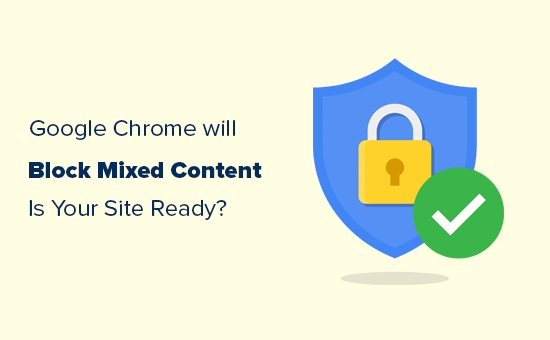
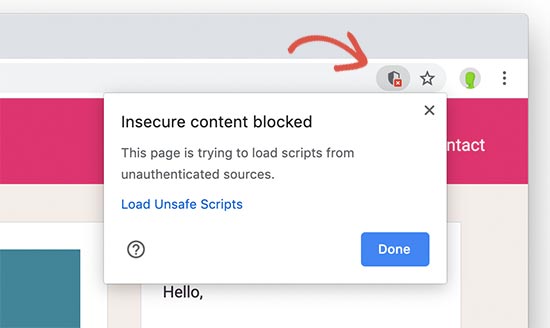

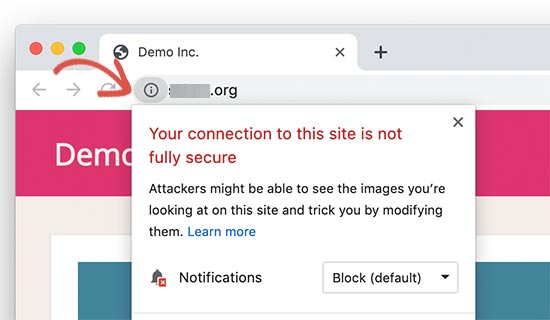
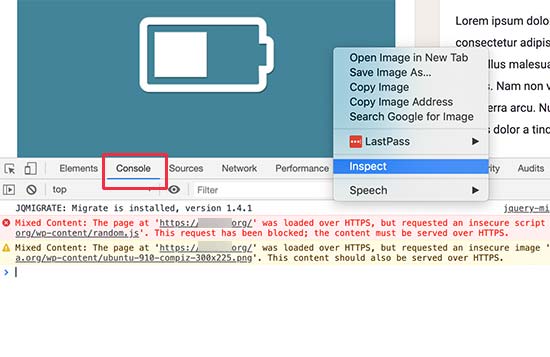
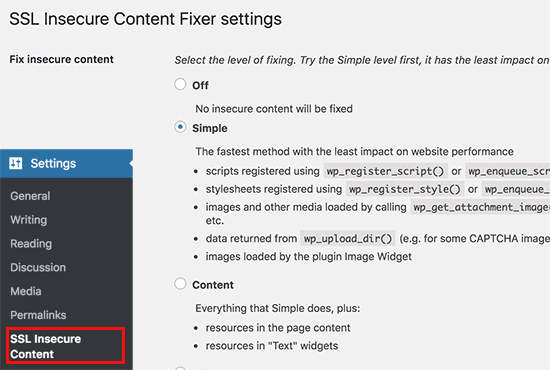
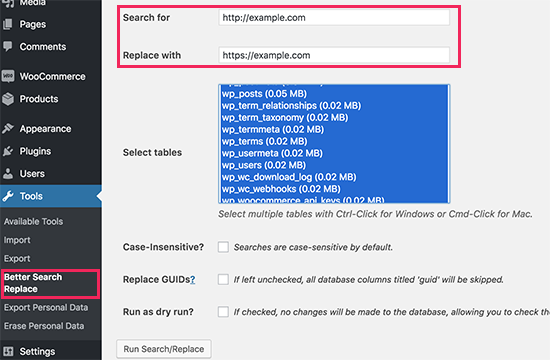




Syed Balkhi says
Hey WPBeginner readers,
Did you know you can win exciting prizes by commenting on WPBeginner?
Every month, our top blog commenters will win HUGE rewards, including premium WordPress plugin licenses and cash prizes.
You can get more details about the contest from here.
Start sharing your thoughts below to stand a chance to win!
Jiří Vaněk says
Another very simple plugin that can help with beloved content is Really Simple SSL. Especially for beginners, it’s great because it requires practically no setup and immediately changes HTTP to HTTPS.
Uduakobong Sampson says
If my homepage is secured. Does that means that the entired website contents are free from mixed content or will i have to check my pages one after the other to confirm if they’re really mixed content free?
WPBeginner Support says
You would need to go through your content fo check for mixed content sadly. If you have the padlock in your url bar that normally means you do not have mixed content on that page.
Admin
Jiří Vaněk says
A good, but much more complicated method is to look up the data in the database and find everything that starts with http. Then it is possible to use the command to change http to https. If you’re not sure, use a plugin. As I already wrote, I have really great experiences with WordPress newcomers with the really simple SSL plugin. The fact that https is fine on one page does not mean that the next page will not have, for example, an image with a path starting with http. This plugin will solve these problems.